Mengevaluasi Permasalahan Jaringan Nirkabel
A. mendiagnosa Permasalahan jaringan Nirkabel
Mendiagnosis permasalahan perangkat yang tersambung jaringan luas atau Wire Less merupakan pekerjaan yang harus dilakukan oleh administrator jaringan/Teknisi. Pekerjaan ini memerlukan ketelitian dan kesabaran yang tinggi agar di dapat hasil yang baik.
Komputer yang terhubung jaringan luas sering kali mengalami gangguan maupun kerusakan baik dari sisi hardware atau software. Hal ini disebabkan oleh banyaknya pengguna frekuensi atau gelombang 2,4Mhz, gejala alam dan komputer yang terhubung dalam sistem jaringan berbasis luas (wireless) atau WAN.
Faktor-faktor yang menyebabkan terjadinya kerusakan yaitu:
a) Tegangan Listrik
Tegangan listrik dapat menyebabkan ganguan apabila tegangan yang dihasilkan tidak stabil, sering terjadi naik dan turun atau mati
mendadak dari sumber PLN. Hal tersebut sangat mempengaruhi dikarenakan semua peralatan yang kita gunakan bersumber pada
listrik. Sumber listrik yang kita gunakan tidak baik atau tidak stabil, dapat menyebabkan peralatan yang kita gunakan mudah rusak.
Perangkat wireless yang kita gunakan sering mati mendadak karena sumber listrik mati dapat menyebabkan perangkat WireLess yang kita gunakan akan cepat rusak. Sehinga akan mempengaruhi jaringan apabila terjadi kerusakan pada Wirelesss/radio workstation maupun di rooter server.
b) Mati atau tidak berfungsinya komponen pada perangkat wireless
Mati atau tidak berfungsinya komponen pendukung perangkat WireLess disebabkan oleh ganguan Petir ( gangguan alam), terjadi
dikarenakan factor alam dan petir di saat cuaca hujan dan angin kencang yang menyebabkan perangkat akan terbakar juga pemakaian yang terlalu lama tanpa adanya perawatan yang berkala.
c) Perangkat Software
Gangguan dapat terjadi dari software yang ada diserver atau PC client, gannguan ini bias disebabkan oleh tidak jalannya aplikasi di wireless, konflik IP ( Internet Protocol ),tidak jalannya proses proxy server pada server, dan masih banyak lagi jeni ganguan software lainnya, solusiny adalah Admin harus menguasa standardt server dan client.
Trouble Shooting :
• Periksa apakah kartu jaringan rusak secara fisik atau tidak
• Periksa apakah kabel sudah dipasang secara benar sesuai dengan prosedur
• Periksa apakah ada kerusakan pada Hub/konsetrator jaringan
Periksa software jaringan
• Periksa apakah kartu jaringan sudah diaktifkan melalui bios
• Periksa apakah kartu jaringan sudah ada drivernya yang terpasang
• Periksa apakah kartu jaringan sudah dikonfigurasikan IP-nya
Dengan melakukan pemeriksaan kedua hal tersebut maka kita bisa memilah jenis masalah yang timbul dan melakukan trouble shootig berdasar jenis permasalahan yang muncul.
Langkah isolasi kerusakan :
Supaya tidak terjadi kerusakan saat pemakaian perangkat jaringan baik yang berupa hardware maupun software maka kita perlu memperhatikan beberapa hal.
- Kerusakan perangkat keras
• Sebelum memasang perangkat jaringan, semua diperiksa secara cermat apakah terdapat cacat secara fisik pada perangkat tersebut.
• Bacalah manual dari tiap – tiap perangkat untuk mengetahui kemampuan kerja dari alat tersebut.
• Jika terdapat kerusakan pada alat, langsung lakukan penggantian alat.
• Jangan pernah memaksakan alat untuk bekerja melebihi kemampuan alat.
- Kerusakan Software
• Gunakan driver perangkat jaringan yang sesuai dan direkomendasikan oleh pembuat perangkat jaringan.
• Jangan pernah membiarkan PC tanpa software anti virus, karena virus menyerang melalui jaringan dan bisa mengganggu koneksi jaringan.
• Gunakan software untuk monitoring kinerja jaringan sehingga bisa mendeteksi permasalahan koneksi lebih dini.
Untuk menghindari kerusakan yang lebih parah baik software maupun hardware maka pengawasan dan perawatan rutin secara berkala sangat diperlukan
B. Mendeteksi letak Permasalahan Jaringan Nirkabel
Jaringan nirkabel merupakan jenis jaringan yang menggunakan gelombang radio sebagai transmisinya
Penggunaan jaringan nirkabel dalam kehidupan sehari-hari meliputi penggunaan wi-fi, bluetooth, dan inframerah.Namun banyak dari kita yang masih belum mengetahui cara memperbaiki masalah yang sering dialami oleh jaringan nirkabel.
Berikut 6 kesalahan pada jaringan nirkabel beserta cara perbaikan nya.
Pernahkah Anda menggunakan wi-fi di tempat umum/kantor, tiba-tiba koneksi menjadi lambat? hal tersebut terjadi karena jumlah pengguna sangat banyak, terutama pada jam-jam sibuk.
Untuk menangkal hal tersebut, kita dapat membatasi bandwith yang diterima oleh setiap user, dengan menggunakan bandwidth manajemen.
Password memiliki peran vital dalam jaringan wireless, karena dengannya kita dapat membatasi pengguna yang dapat terhubung pada jaringan kita.
Namum pernahkah Anda kelupaan password? jika ia, Anda tidak perlu panik, sampai-sampai harus panggil teknisi ISP langganan Anda, karena kita dapat mereset modem/access point ke pengaturan semula, sehingga kita dapat mengatur passwordbaru lagi.
IP address merupakan suatu alamat pada komputer agar komputer dapat terhubung satu sama lain, ip address terbagi atas DHCP (Dynamic Host Configuration Protocol) dan static.
Saat ini ada banyak teknologi yang menggunakan jaringan nirkabel, seperti laptop, smartphone, tablet, dan masih banyak lagi.
Berikut 6 kesalahan pada jaringan nirkabel beserta cara perbaikan nya.
1. Jaringan lambat
Pernahkah Anda menggunakan wi-fi di tempat umum/kantor, tiba-tiba koneksi menjadi lambat? hal tersebut terjadi karena jumlah pengguna sangat banyak, terutama pada jam-jam sibuk.
Untuk menangkal hal tersebut, kita dapat membatasi bandwith yang diterima oleh setiap user, dengan menggunakan bandwidth manajemen.
2. Lupa password
Password memiliki peran vital dalam jaringan wireless, karena dengannya kita dapat membatasi pengguna yang dapat terhubung pada jaringan kita.
Namum pernahkah Anda kelupaan password? jika ia, Anda tidak perlu panik, sampai-sampai harus panggil teknisi ISP langganan Anda, karena kita dapat mereset modem/access point ke pengaturan semula, sehingga kita dapat mengatur passwordbaru lagi.
3. Lupa mengatur IP address
IP address merupakan suatu alamat pada komputer agar komputer dapat terhubung satu sama lain, ip address terbagi atas DHCP (Dynamic Host Configuration Protocol) dan static.
Jika kita menggunakan jaringan internet maka ada baiknya kita menggunakan DHCP, agar IP address yang kita terima tidak terjadi tabrakan (collision) dengan komputer lain.
Sedangkan jika kita menggunakan jaringan adhoc atau peer to peer, maka ada baiknya kita menggunakan ip address static, agar ip address kita berada satu kelas yang sama dengan komputer lainnya.
Sinyal lemah merupakan hal yang paling tidak diharapkan, hal ini terjadi akibat banyak faktor, diantaranya:
Hal ini menjadi kendala bagi para pengguna jaringan terbuka, karena dengan ramainya pengguna, maka akan membuat jaringan dan sinyal melemah.
Untuk mengatasi permasalahan ini, diperlukan hotspot tambahan, yang dapat men-cover jumlah pengguna yang melebihi batas.
Jarak merupakan hal yang mempengaruhi tingkat device (laptop/smartphone) dalam menjangkau sinyal access point.
Oleh karena itu untuk menghindari hal tersebut kita bisa mencoba untuk memilih tempat duduk yang berada di dekat access point.
Pernahkah Anda melihat tanda silang pada logo jaringan laptop Anda? padahal Anda berada pada lokasi yang memiliki access ke internet, hal ini terjadi karena Anda men-disable wireless network adapter secara sengaja maupun tidak sengaja pada laptop Anda.
Agar laptop anda dapat mendeteksi jaringan yang ada, maka Anda harus men-enablekan wireless network adapter.
Poin terakhir ini merupakan masalah klasik yang sering terjadi pada akhir bulan.
Walaupun ini bukan masalah teknis, tapi kalau hal ini terjadi akan membuat kita tidak dapat terkoneksi ke internet dalam waktu yang tidak dapat diketahui (sampai kita membayar tagihan).
Sedangkan jika kita menggunakan jaringan adhoc atau peer to peer, maka ada baiknya kita menggunakan ip address static, agar ip address kita berada satu kelas yang sama dengan komputer lainnya.
4. Sinyal lemah
Sinyal lemah merupakan hal yang paling tidak diharapkan, hal ini terjadi akibat banyak faktor, diantaranya:
- Banyaknya jumlah pengguna
Hal ini menjadi kendala bagi para pengguna jaringan terbuka, karena dengan ramainya pengguna, maka akan membuat jaringan dan sinyal melemah.
Untuk mengatasi permasalahan ini, diperlukan hotspot tambahan, yang dapat men-cover jumlah pengguna yang melebihi batas.
- Berada jauh dari hotspot.
Jarak merupakan hal yang mempengaruhi tingkat device (laptop/smartphone) dalam menjangkau sinyal access point.
Oleh karena itu untuk menghindari hal tersebut kita bisa mencoba untuk memilih tempat duduk yang berada di dekat access point.
5. Wireless network adapter terdisable
Pernahkah Anda melihat tanda silang pada logo jaringan laptop Anda? padahal Anda berada pada lokasi yang memiliki access ke internet, hal ini terjadi karena Anda men-disable wireless network adapter secara sengaja maupun tidak sengaja pada laptop Anda.
Agar laptop anda dapat mendeteksi jaringan yang ada, maka Anda harus men-enablekan wireless network adapter.
6. Lupa membayar tagihan bulanan
Poin terakhir ini merupakan masalah klasik yang sering terjadi pada akhir bulan.
Walaupun ini bukan masalah teknis, tapi kalau hal ini terjadi akan membuat kita tidak dapat terkoneksi ke internet dalam waktu yang tidak dapat diketahui (sampai kita membayar tagihan).
C. Memperbaiki Permasalahan Jaringan Nirkabel
Cara termudah dan tercepat untuk mengatasi berbagai masalah koneksi adalah dengan me-restart router atau Access Point (AP) Anda. Solusi ini juga berguna ketika Anda tidak bisa mendeteksi sumber masalah sebenarnya. Berikut ini triknya:
- Pastikan router Anda terhubung dengan sumber listrik dan telah menyala dengan baik.
- Restart router dan modem broadband Anda dengan mencabut kabelnya dari sumber listrik.
- Tunggulah sekitar 15 detik, lalu pasang kembali kabelnya.
- Apabila langkah di atas tidak mengatasi masalah, cobalah untuk men-disable dan re-enabled (menonaktifkan lalu mengaktifkan kembali) kartu wireless pada komputer Anda, dengan cara:
✓ Klik kanan ikon Wireless Connection pada System Tray.
✓ Pilih opsi Disable.
✓ Setelah itu, klik tombol Start dan pilih Connect To.
✓ Klik pada Wireless Network Connection.
Apabila jaringan Anda masih mengalami masalah, mungkin terdapat interferensi lainnya.
Mengatasi Masalah Seputar Koneksi Internet
Apabila komputer pada jaringan wireless Anda tidak bisa mengakses Internet, coba lakukan beberapa tips berikut untuk mengatasinya:- Matikan dan nyalakan kembali modem broadband, router wireless, dan komputer Anda. Untuk me-restart modem broadband/DSL dan router wireless, seperti tips yang sudah dikemukakan, cabut kabel powernya, tunggu 15 detik, dan colokkan kembali.
- Pastikan modem broadband Anda dalam keadaan menyala yang ditandai dengan nyalanya lampu. Jika masih mengalami masalah untuk terkoneksi dengan Internet, hubungi ISP (provider) Anda.
D. Menguji Hasil Permasalahan Jaringan
Adapun cara untuk menguji koneksi komputer dengan jaringan ada dua cara:
C. membuka kunci pada local area network di lakukan dengan cara;
pilih start - ambil setting - pilih control panel - doble click network connections - click kanan - pilih properties - lalu pilih advanced (keluar kotak dialog windows firewall) - pilih setting - ambil OFF(not recommended) - OK
gambar :
lalu ketik lagi ping(spasi)192.168.10.3*
*adalah ke komputer nomor 3 kita menyambungkan jaringannya.
- cara manual.
- cara otomatis.
- Sistem Manual
terbagi atas :
A. pilih start - pilih run - ketikkan CMD (pada kotak dialog)
maka akan keluar Prom untuk memberi perintah seperti pada gambar di samping :
B. pilih start - program - accessories - Commend promp - ketik IPCONFIGatau boleh juga IPCONFIG/ALL - lalu enter.
 | ||||||
| commend promp |
ketik ping(spasi)192.168.10.30 (ke komputer mana mau di config)
contoh:
 | ||||||||||||||||||
| ipconfig |
 | ||
| windows firewall |
pilih start - ambil setting - pilih control panel - doble click network connections - click kanan - pilih properties - lalu pilih advanced (keluar kotak dialog windows firewall) - pilih setting - ambil OFF(not recommended) - OK
gambar :
lalu ketik lagi ping(spasi)192.168.10.3*
*adalah ke komputer nomor 3 kita menyambungkan jaringannya.
 | |
| command promp |
2.SISTEM OTOMATIS
caranya adalah :
pilih network connections - click kanan lokal area connections - pilih status - support(maka IP address nya sudah langsung ada. contoh : 192.168.124.13 lalu pilih close.
CARA MENGHUBUNGKAN KOMPUTER (WORKGROUP)
PILIH my network places - view workgroup computer
caranya adalah :
pilih network connections - click kanan lokal area connections - pilih status - support(maka IP address nya sudah langsung ada. contoh : 192.168.124.13 lalu pilih close.
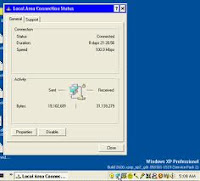 | |||
| local area connection status |
CARA MENGHUBUNGKAN KOMPUTER (WORKGROUP)
PILIH my network places - view workgroup computer
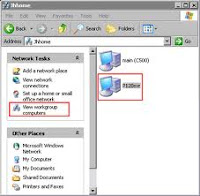 |
| view workgroup computer |


Komentar
Posting Komentar